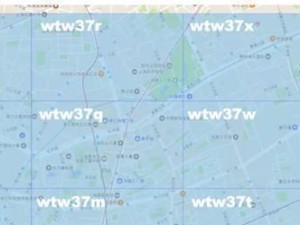电脑启动时突然冒出个Windows错误,是不是让你心头一紧,感觉像是电脑在跟你开玩笑呢?别急,让我来给你支个招,让你轻松解决这个小麻烦!
一、错误恢复,原来是这么回事儿
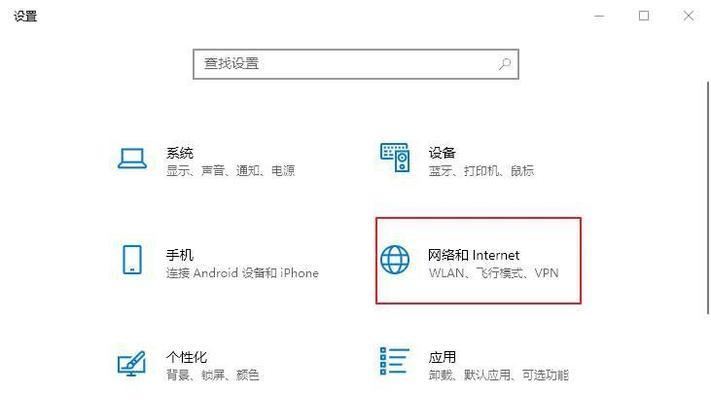
电脑启动时出现Windows错误恢复,这其实是Windows系统为了保护你的数据,防止系统崩溃而设置的。当系统检测到可能影响数据安全的问题时,就会自动启动错误恢复功能,试图修复问题。
二、错误恢复,原因大揭秘
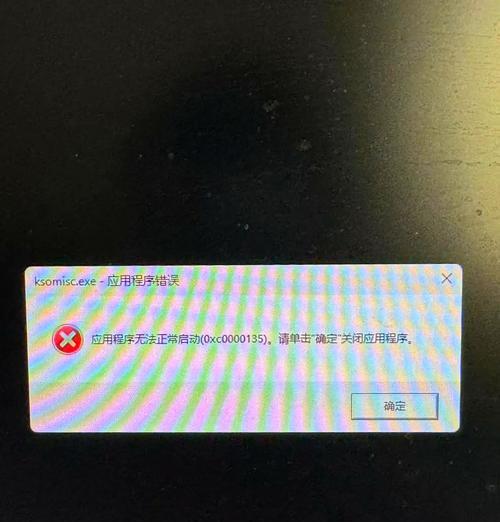
那么,电脑启动时出现Windows错误恢复的原因有哪些呢?
1. 非正常关机:如果你经常强制关闭电脑,比如直接按电源键,那么系统文件可能会损坏,导致启动时出现错误。
2. 软件冲突:新安装的软件可能与系统文件冲突,导致系统无法正常启动。
3. 硬件故障:内存、硬盘等硬件故障也可能导致系统无法正常启动。
4. 系统文件损坏:系统文件损坏是导致Windows错误恢复的常见原因。
三、解决方法,让你轻松应对
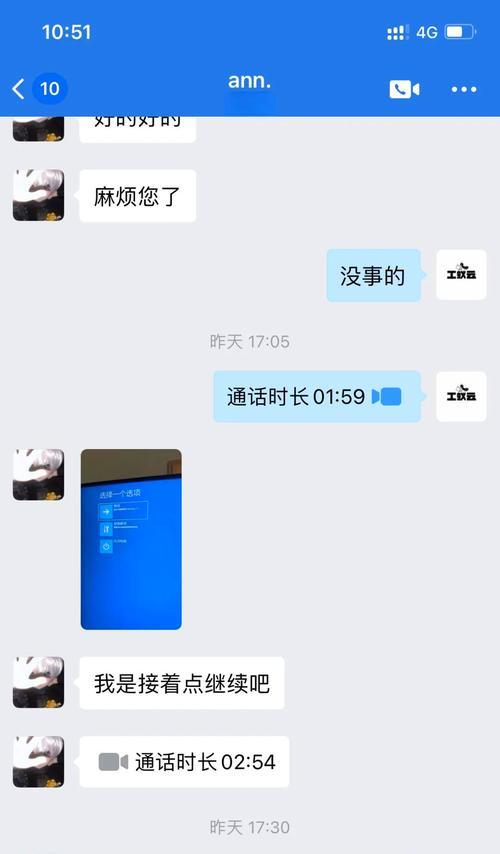
那么,遇到Windows错误恢复,我们应该怎么办呢?
1. 检查非正常关机:如果你经常强制关闭电脑,那么请尽量使用正常关机方式,避免系统文件损坏。
2. 检查软件冲突:尝试卸载最近安装的软件,看看问题是否解决。
3. 检查硬件故障:如果怀疑是硬件故障,可以尝试更换内存、硬盘等硬件,或者使用专业工具检测硬件。
4. 修复系统文件:以下是修复系统文件的详细步骤:
- 方法一:重启电脑,在启动时按F8键,进入高级启动选项菜单。
- 方法二:选择“修复计算机”选项,单击进入。
- 方法三:打开“系统恢复选项”的对话框,单击“启动修复”。
- 方法四:等待系统扫描并修复问题。
5. 使用SFC命令:SFC(系统文件检查器)可以帮助修复损坏的系统文件。以下是使用SFC命令的步骤:
- 方法一:按下Win R键,输入“cmd”并回车。
- 方法二:在命令提示符窗口中输入“sfc /scannow”并回车。
- 方法三:等待SFC命令扫描并修复系统文件。
四、预防为主,远离错误恢复
为了避免电脑启动时出现Windows错误恢复,我们可以采取以下预防措施:
1. 正常关机:尽量使用正常关机方式,避免强制关闭电脑。
2. 定期备份:定期备份重要数据,以防数据丢失。
3. 更新系统:及时更新操作系统和驱动程序,修复已知漏洞。
4. 使用杀毒软件:安装杀毒软件,防止病毒感染系统。
电脑启动时出现Windows错误恢复,其实并不可怕。只要我们了解原因,采取正确的解决方法,就能轻松应对这个小麻烦。希望这篇文章能帮到你,让你的电脑重新焕发生机!